Nybegynners Guide: Hva Er WordPress Vedlikehold Og Hvordan Du Gjør Det Enkelt
så Du har nettopp installert WordPress for første gang, og du kunne ikke være mer begeistret med resultatene. Alt er enkelt,intuitivt – og du publiserer bra innhold med jevne mellomrom-alt med en erfaren webmaster.
så begynner uventede ting å skje.
først er det bare ett plugin som ber om en oppdatering. Så en til. Neste, temaet er tilsynelatende utdatert. Til slutt må Hele WordPress-programvaren oppdateres. En oppdatering går ikke så bra, og nå har du feil.
du begynner å lure på om du trenger å sikkerhetskopiere blogginnleggene dine – tross alt har du skrevet tusenvis av verdifulle ord som forbrukes timer og timer av tiden din. Du vil ikke ende opp med en av de bloggerne som spør WordPress-forumet hvordan du gjenoppretter bloggen din – men du vet heller ikke hvor du skal begynne med vanlig WordPress-vedlikehold.
Derfor har Vi satt sammen noen tips for Å gjøre WordPress vedlikehold enkelt, intuitivt og effektivt.
slik forenkler Du WordPress-vedlikehold fra get-go
hvis Du skal vedlikeholde WordPress-nettstedet eller bloggen din riktig, trenger du to ting. Først trenger du de riktige verktøyene og taktikkene som gjør sikkerhetskopiering Og overvåking Av WordPress-nettstedet ditt så enkelt som mulig.
For Det Andre må du innpode et par gode vaner. Tross Alt vil Du Ikke At WordPress vedlikehold skal ta opp mer tid enn det som er absolutt nødvendig.
WordPress vedlikehold taktikk og verktøy
så for å hjelpe deg med å implementere En WordPress vedlikehold strategi som vil beskytte din dyrebare nettsted, la oss starte med taktikk og verktøy som kan hjelpe deg ut.
lag en sikkerhetskopi av WordPress-nettstedet ditt
Vi har nettopp publisert en detaljert informasjon om hvordan du sikkerhetskopierer WordPress-nettstedet ditt, men hvis du har det travelt, er det en rask løsning.
det finnes en rekke måter å gjøre dette på – for eksempel kan du lage sikkerhetskopier manuelt via webvertens cPanel – men vi er ikke interessert i mange måter. Vi ønsker en enkel Og effektiv måte: En WordPress plugin.
så … installer BackWPup:
Se videoene, og etter alt det første oppsettet, vil sikkerhetskopiering Av WordPress-nettstedet ditt være så enkelt å klikke på noen få knapper hver så ofte.
Rydd Opp WordPress-databasen
Du kan kanskje fortelle fra det forrige tipset at vi liker gode, enkle WordPress-plugins som gjør det meste av arbeidet for deg. Wp Optimize Er et databaseoppryddingsverktøy som håndterer alt fra å fjerne foreldede postrevisjoner for å rydde ut akkumulert post søppel.
(I tillegg legger du til et notat til deg selv at du regelmessig vil fjerne plugins som du ikke lenger bruker når Du gjennomgår WordPress vedlikeholdsoppgaver.)
Sjekk om nettstedet ditt er indeksert i søkemotorene

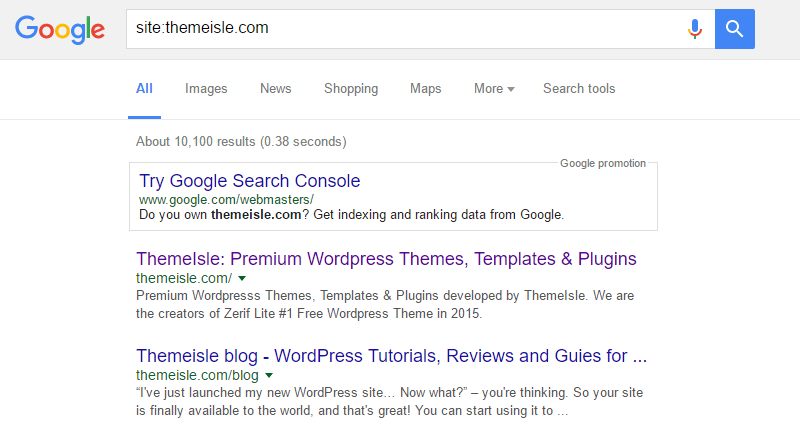
Hvis du vil at folk skal kunne finne nettstedet ditt, må du sørge for at det er indeksert eller oppført i søkemotorer som Google.
Å Gjøre noe så enkelt som å skrive site:yoursite.com i Googles søkemotorfelt er en rask måte å kontrollere at innholdet ditt er indeksert og klar til å bli vist til internett-søkere.
Et mer avansert alternativ er å bruke Gratis Screaming Frog SEO Spider Verktøy for å analysere nettstedet ditt. Dette verktøyet vil identifisere ødelagte koblinger, oppdage duplikatinnhold og utføre noen andre viktige SEO-relaterte oppgaver for å sikre at nettstedet ditt gir en positiv brukeropplevelse og er søkemotorvennlig.
(En annen oppgave du kan utføre Er Å søke På Google etter noen av søkeordene du målretter mot i innholdet ditt. Denne oppgaven kan utføres hver så ofte, bare for å sjekke opp på din synlighet i søkemotorene.)
Kjør en sikkerhetskontroll
Skanning Av WordPress-bloggen din for skadelig programvare virker kanskje ikke viktig nå. Det er imidlertid noe du vil ønske du hadde gjort dagen etter at nettstedet ditt har blitt hacket eller infisert. Du tror kanskje ikke at du er et mål for hackere, men malware har et eget liv og bryr seg ikke om hvem du er.
Den Gratis Sucuri WordPress plugin kan hjelpe deg med denne viktige vedlikeholdsoppgaven.
Aktiver vedlikeholdsmodus
når du utfører arbeid på nettstedet ditt, kan det være lurt å bytte til vedlikeholdsmodus. Hvis du trenger å oppdatere nettstedet ditt raskt, er det best å ikke gjøre trinnvise endringer som alle kan se. Bruk i stedet vedlikeholdsmodus for å midlertidig gjøre nettstedet utilgjengelig mens du arbeider med å forbedre det. Vanligvis er dette bare nødvendig når du oppdaterer temaet ditt, men det er noe som er verdt å vite om.
Det er et plugin kalt Wp Maintenance Mode som vil hjelpe deg med det. Det er ganske enkelt å bruke, og lar deg vise en fin plassholder skjerm som de besøkende vil se mens du arbeider bak gardinene.
Overvåk søkemotoroptimalisering
Denne viktige WordPress vedlikeholdsoppgaven følger på fra å sikre at nettstedet ditt er indeksert i søkemotorene. Men oppgaven med nettstedet søkemotoroptimalisering (SEO) er aldri ferdig.
Gratis WordPress plugins som Yoast SEO kan gjøre livet ditt enklere i denne avdelingen. Den plugin vil skanne innholdet og fortelle deg hvilke av dine innlegg og sider kan være bedre optimalisert for økt synlighet i søkemotorene.
Med Yoast SEO er målet ditt å slå et rødt lys til et grønt lys. Det tar bare noen få minutter per innlegg og kan til slutt resultere i langt bedre søkemotorrangeringer og mer trafikk for WordPress – nettstedet ditt-noe vi alle vil ha!
Hvordan Lage WordPress vedlikehold så smertefritt som mulig
Nå har du en liste over verktøy som vil hjelpe deg med å håndtere WordPress vedlikehold på så lite som noen få minutter hver måned. Du vil imidlertid ikke oppnå det produktivitetsnivået med mindre du holder deg bevisst på de beste praksisene. Heldigvis har vi noen forslag:
a) Sett en vanlig vedlikeholdsplan
Bruk et verktøy Som Google Kalender for å minne deg på når det er på tide å jobbe med vedlikehold Av WordPress-nettstedet ditt. Om nødvendig, ta med en lenke til dette innlegget i beskrivelsen som en påminnelse om alle de riktige verktøyene og trinnene.
https://themeisle.com/blog/wordpress-maintenance-guide/vi anbefaler også at Du beholder En Google Regneark-eller Excel-fil med en oppgaveliste over oppgavene dine, for eksempel sikkerhetskopiering av data og kjøring av en sikkerhetsskanning.
B) Test skjemaene dine
hvis nettstedet ditt har skjemaer som kontaktskjemaer eller bestillingsskjemaer, er det viktig at du tester dem ved å sende inn en dummy-oppføring. Du ville ikke ønsker å risikere de kundeforespørsler eller kunde fører går glipp ville du?
c) Angi og overvåke søkeordmål
Det er et gammelt ordtak – » det som blir målt blir administrert.»Hvis du ikke måler søkemotorresultatene dine, hvorfor bør du forvente inkrementelle forbedringer?
for å hjelpe til med dette, installer Og overvåk Google Analytics under oppsettet av nettstedet ditt for å måle hvordan du presterer i samsvar med disse søkeordmålene. Det er fristende Å se På Google Analytics hver eneste dag, men en gang i måneden bør nok etter at du har en god rutine på plass.
Siste tanker Om WordPress vedlikehold
når du får alle nødvendige verktøy koblet til og kjører, bør din pågående WordPress vedlikeholdsstrategi ikke ta opp mye av tiden din i det hele tatt. Etter en grundig vedlikeholdsrutine med faste intervaller, som inkluderer sikkerhetskopiering, datarengjøring, SEO og sikkerhet, vil Du hjelpe Deg med å forbedre WordPress-opplevelsen for Både deg og leserne dine.
Ingen vil ha et rotete WordPress-administrasjonsinstrumentbord som er fullt av varsler og feilmeldinger, og ingen vil risikere å miste alt innhold og hardt arbeid fordi de ikke sikkerhetskopierte nettstedet sitt med noen få klikk. Så lenge du bruker de riktige verktøyene og utvikler de riktige vanene, blir nettstedet ditt bedre for det.





 BackWPup-WordPress Backup Plugin
BackWPup-WordPress Backup Plugin
 Wp-Optimaliser-Cache, Rengjør, Komprimer.
Wp-Optimaliser-Cache, Rengjør, Komprimer.
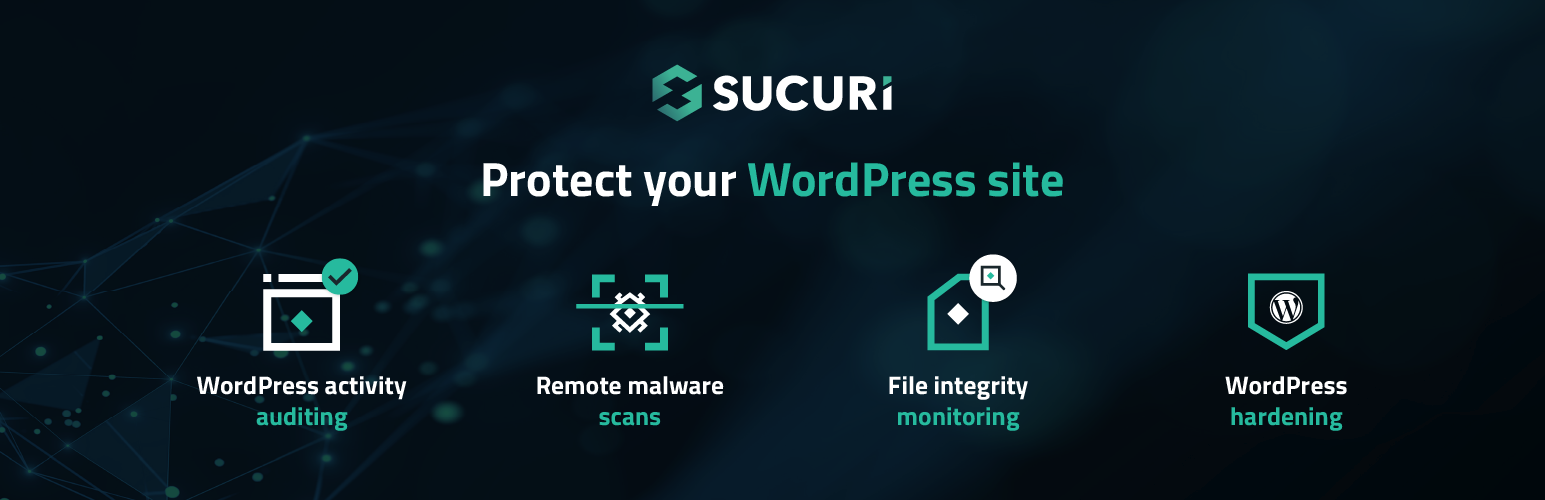 Sucuri Sikkerhet-Revisjon, Malware Skanner Og Sikkerhet Herding
Sucuri Sikkerhet-Revisjon, Malware Skanner Og Sikkerhet Herding